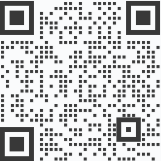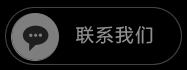企業如何創建Facebook群組
下面一米軟件來給大家介紹一下企業如何創建Facebook群組。

1:用你的頁面創建一個Facebook組
如果您有興趣創建Facebook群組并希望將其作為您的頁面進行管理,請點擊頁面上的三個點按鈕,然后選擇創建群組選項。(如果您已經有一個組,請跳到第2步。)

在以下屏幕上,輸入組的名稱,添加人員,配置組的隱私設置,然后單擊創建完成。

盡管您的Facebook頁面可以是您的群組的管理員,但您可能希望將您的個人資料作為管理員作為備份添加到該群組中,以便您可以將該群組作為您的頁面和個人資料進行管理。要使您的個人資料成為管理員,請轉到該組的“成員”標簽,點擊您的姓名旁邊的三個點按鈕,然后從下拉菜單中選擇制作管理員。

從這里,你可以完成你的組的設置作為你的頁面。首先 將組添加到您的快捷方式中,以便您可以在整個Facebook中從左側邊欄輕松訪問它。點擊更多按鈕并選擇固定到快捷方式。

接下來,上傳封面照片。

要更改您的群組設置,請點擊更多按鈕并選擇編輯群組設置。

在這里,您可以添加類別,說明,標簽,位置和其他詳細信息。

您還可以編輯鏈接到您的組的頁面(如果您希望以后有不同的頁面管理組)。

完成后,鏈接的頁面,說明,標記和位置將顯示在可用于邀請朋友(從您的個人資料)到您的論壇的框下方的組的右側邊欄中。請記住,當許多人被添加到組中而不被要求加入時,他們會很生氣。因此,如果您使用“添加成員”按鈕,則只能添加您認識的人100%感興趣。

如果您將自己添加為管理員,則可以使用狀態更新框中的下拉菜單將您的組作為您的頁面或作為您的配置文件發布到組中。

2:將Facebook頁面鏈接到您的群組
如果您已經是用于商業用途的Facebook群組的管理員,則可以將您的頁面鏈接到該群組,以便在群組內作為您的頁面進行管理和發布。為此,請單擊組中的更多按鈕,然后選擇編輯組設置。

接下來,點擊鏈接你的頁面按鈕。

現在選擇您要管理 您的群組的頁面,然后點擊鏈接按鈕。

成功添加后,您的頁面將顯示在您的群組的側邊欄中。

要發布為您的頁面,只需確保在狀態更新框中選擇了您的頁面。

3:調整Facebook頁面角色以發布為組中的頁面
如果您有多個人管理您的Facebook頁面并希望其他人能夠將該組作為頁面進行管理,則可能需要調整每個人的頁面角色。雖然網頁版主可以評論并將論壇內的帖子看作您的網頁,但只有網頁管理員和編輯者可以在論壇內創建新帖子作為網頁。

在您的頁面上擁有主持人,編輯或管理員角色的任何人都可以看到哪些人發布了新帖子和評論作為該論壇內的頁面。(小組成員將無法看到此信息。)

請務必查看您 網頁的管理員和編輯者角色的功能,以確定您是否希望某些人對您的網頁擁有該級別的訪問權限,以便將其作為該網頁發布到您的論壇中。例如,編輯人員除了管理其他頁面管理員之外,可以對您的頁面執行所有操作。
4:在Facebook頁面上顯示或隱藏群組標簽
在Facebook群組創建或鏈接到Facebook頁面后,您可以選擇在Facebook頁面上添加一個選項卡,以將您的群組推薦給您的頁面的訪問者。要添加群組標簽,請轉到您的Facebook頁面設置,然后點擊左側邊欄菜單中的編輯頁面。

滾動到底部,然后點擊添加標簽按鈕。
![]()
接下來,單擊組選項卡右側的添加選項卡按鈕。

然后,您可以點擊頁面的左側邊欄組選項卡來看看你的鏈接組上市。

5:在頁面見解內查看小組洞察
當您將Facebook頁面鏈接到您的群組時,您可以在Page Insights中查看基本的群組見解。要從您的頁面查看Group Insights,請轉至您的頁面并點擊Insights。然后點擊 Page Insights 左側欄中的Groups。

根據您的小組的規模和活動,您可以查看有關您小組成員,帖子,評論,反饋和人口統計的分析數據。

點擊從您的網頁洞察您的組的名稱,以去你組的分析信息中心提供有關你的小組成員的成長和參與的其他詳細信息。

請注意,Group Insights僅適用于擁有超過250名會員的群組。如果您將某個頁面鏈接到某個組,則可以選擇在您的頁面和組內查看Group Insights,但在您的小組滿足所需數量的成員之前,您可能無法獲得任何數據。
結論
使用Facebook頁面管理和發布Facebook群組,您可以創建圍繞您的企業行業,產品和服務的社區。它還允許您和您網頁的其他管理員和編輯作為業務參與。
上一條:facebook尋找客戶
下一條:如何管理Facebook群組
-
外貿知識 亞馬遜店鋪旺季運營需要注意些什么
做外貿的都知道,每年的9月20號開始到第二年的1月6日,亞馬遜平臺將進入銷售旺季,這段時間是的銷售...
2018-10-19 16:51:52 閱讀:3906 #外貿知識#
-
外貿知識 Facebook群控是啥
做外貿很多人都聽說過Facebook群控,但不知道facebook群控是啥、有什么作用,今天就讓一...
2018-10-22 14:48:08 閱讀:4754 #外貿知識#
-
外貿知識 Facebook群控代理
隨著對外貿易的不斷發展,facebook作為全球最大的社交平臺越來越被重視,facebook群控軟...
2018-10-22 15:01:48 閱讀:5396 #外貿知識#
-
外貿知識 Facebook群控如何
近些年來,國際物流服務逐步擴大,海外倉的建立,促進了國內跨境電商繁榮發展,同時跨境電商平臺規則不斷...
2018-10-22 15:06:43 閱讀:4843 #外貿知識#
-
外貿知識 外貿郵件營銷的優勢在哪里
隨著國內郵件營銷的普及,現在也有越來越多的人開始了外貿郵件營銷,這里我們就來說說外貿郵件營銷的優勢...
2018-10-22 16:57:09 閱讀:6683 #外貿知識#
熱門推薦
- 1怎么利用Facebook賺錢閱讀:6622
- 2電子郵件營銷的策略 閱讀:6022
- 3郵箱群發不進垃圾箱閱讀:6710
- 4群發郵箱平臺哪個好 閱讀:6110
- 5郵件推廣中的具體營銷步驟閱讀:6227
- 6如何群發郵件但不被發現閱讀:7295
- 7群發郵件如何不屏蔽閱讀:4573
- 8郵件如何群發多個不同的人閱讀:4695
- 9哪個郵箱群發效果好閱讀:4496
- 10如何群發郵件閱讀:4718
- 11電子郵件的營銷方法 閱讀:4481
- 12電子郵件雜志營銷 閱讀:4481
- 13電子郵件廣告樣式閱讀:4572
- 14郵件批量發送軟件 閱讀:4771
- 15外貿郵件群發閱讀:4433
- 16哪個郵箱群發效果好閱讀:4362
- 17郵件推廣的技巧閱讀:4621
- 18郵件如何群發閱讀:4372
- 19facebook 怎么增加好友閱讀:4564
- 20如何可以群發郵件 閱讀:4598
- 21郵件廣告投放渠道有哪些閱讀:4992
- 22批量群發郵件 閱讀:4515
- 23怎么發廣告郵件閱讀:4812
- 24郵件批量發送系統使用方法閱讀:4429
- 25群發郵件數量限制閱讀:5186
- 26批量發送個性化郵件閱讀:4577
- 27郵件怎么群發給很多人閱讀:4361
- 28如何自動發廣告郵件閱讀:4796
- 29如何群發郵件閱讀:76882
- 30郵件如何發給多人閱讀:77495
標簽更多+





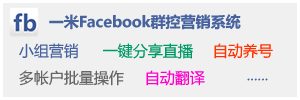
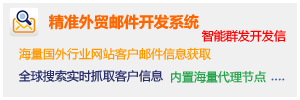
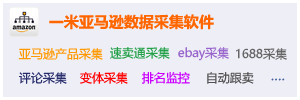
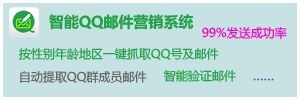
 微信咨詢
微信咨詢
 撥打電話
撥打電話